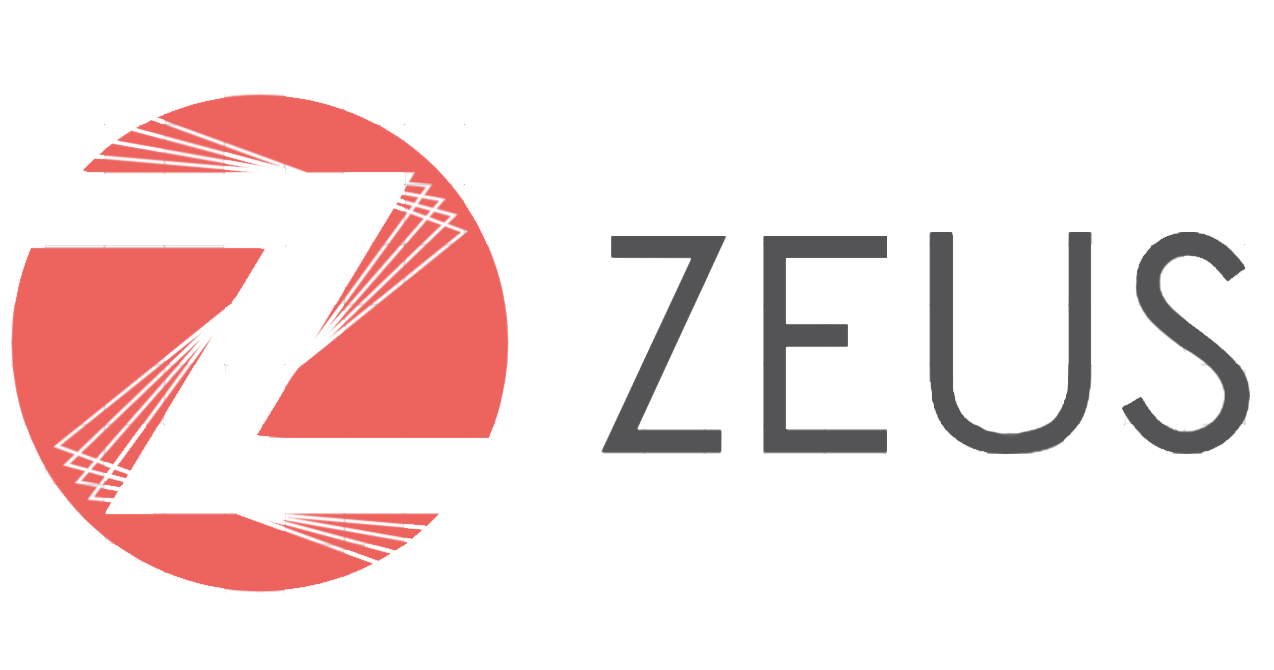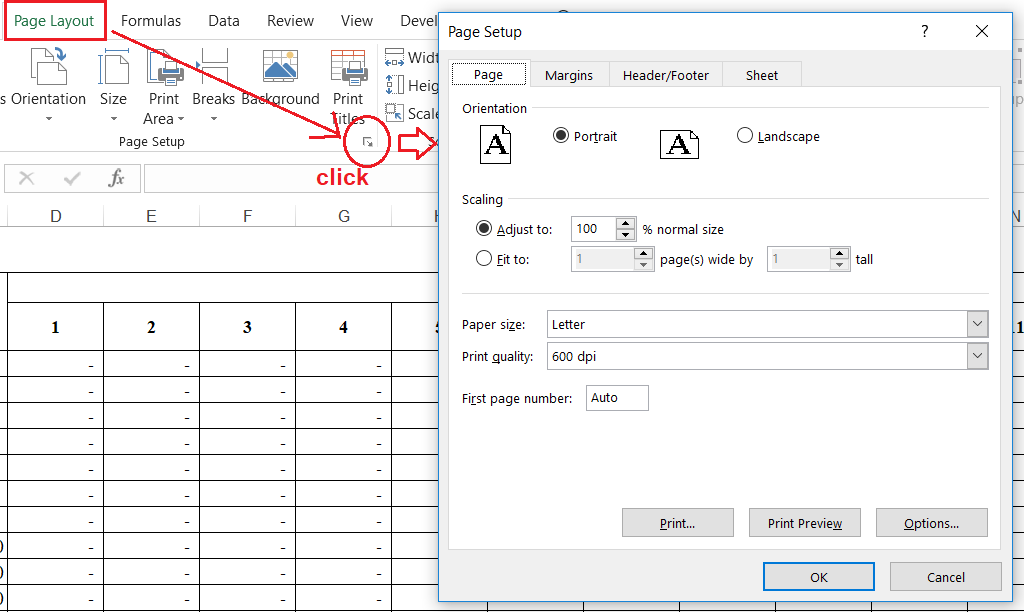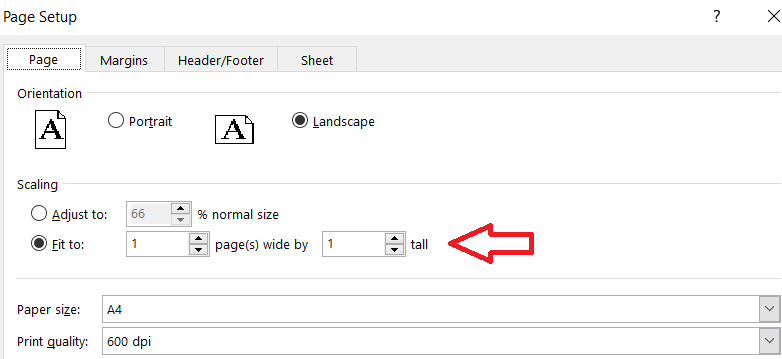TIN TỨC
Cách in Excel vừa với khổ giấy A4 đơn giản nhất
Đa số bất cứ văn phòng nào hoặc những người thường làm công việc thống kê dữ liệu đều sử dụng Excel. Bởi nó giúp bạn thống kê chính xác từ nhiều nguồn dữ liệu khác nhau và đôi khi bạn cần in báo cáo, thống kê ra giấy khổ A4 để tiện theo dõi hơn. Nhưng không biết làm cách nào? Thì bài viết dưới đây của ZEUS Việt Nam sẽ hướng dẫnc bạn cách in Excel với khổ giấy A4 đơn giản, áp dụng cho các phiên bản Excel từ 2007, 2010, 2013, 2016.
Để biết cách in “chuẩn chỉnh” nhất, đừng bỏ qua bài viết dưới đây của chúng tôi nhé!
HƯỚNG DẪN CÁCH IN EXCEL VỪA KHỔ GIẤY A4
Để in Excel thì bạn chỉ cần thực hiện qua 4 bước theo hướng dẫn dưới đây:
Bước 1: Trong giao diện của bảng Excel, chúng ta bấm vào biểu tượng hình mũi tên chỉ xuống để mở ra cửa sổ Setup -> sau đó ấn OK
Bước 2: Lập trang in A4 thì chúng ta sẽ click chọn vào mục Paper size là A4
Bước 3: Tiếp theo là các bước thiết lập in cơ bản
- Chiều in: ở đây là bạn lựa chọn chiều in ngang hay chiều in dọc của khổ giấy A4
- Căn lề: bạn thiết lập ở mục margins. Bạn cần thiết lập căn lề trước khi in thì nội dung có thể đảm bảo tính thẩm mĩ, chỉnh chu và trông gọn gàng hơn.
Bước 4: Thiết lập vừa trang giấy in
Khi đã thao tác xong tới bước 3 thì tiếp theo sẽ đến bước cuối cùng để hoàn tất in bảng Excel ra khổ giấy A4:
- Ở mục Scaling đánh dấu chọn Fit to 1 page(s) wide by 1 tall
(thao tác bước này có nghĩa là bạn vừa làm nội dung vào trong 1 trang in. Như thế trong máy tính sẽ tự động điều chỉnh co dãn sao cho vừa với 1 trang in)
- Tiếp theo là chọn vào mục Print Preview để xem lại nội dung mình đã thiết lập xem đã đúng ý chưa.
>>> Như thế là bạn có thể hoàn tất để in được bảng Excel ra khổ giấy A4, hỗ trợ cho công việc văn phòng, báo cáo và thống kê. Hi vọng với bài viết vừa rồi của Zeus Việt Nam đã có thể giúp bạn thực hiện thao tác này dễ dàng hơn, chúc bạn thành công!